win7蓝牙耳机无法连接怎么办 如何解决win7蓝牙耳机连接不可用问题
更新时间:2023-07-04 08:42:56作者:xiaoliu
win7蓝牙耳机无法连接怎么办,随着科技的不断发展,蓝牙耳机已经成为我们日常生活中不可或缺的一部分,然而有时候我们在使用win7系统时会遇到蓝牙耳机无法连接的问题,这给我们的生活带来了一些不便。那么如何解决win7蓝牙耳机连接不可用的问题呢?在本文中我们将为大家分享一些解决方法。
解决方法:
1、到所购买电脑的官方网站下载最新版驱动软件,注意32和64位,相符才能很好地运行。(本文以联想电脑为例,其他电脑方法类似)
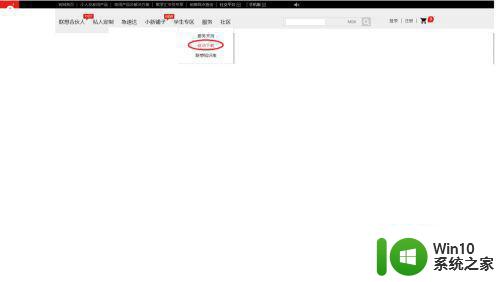
2、在“手动选择产品类型”中选择对应机型。
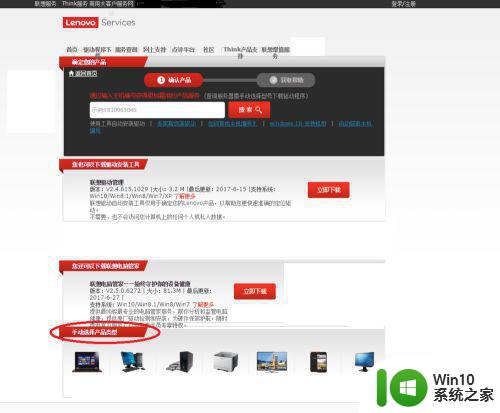
3、在“确认产品”中选择详细信息。通常型号信息能在计算机机身或产品装箱单上查到。
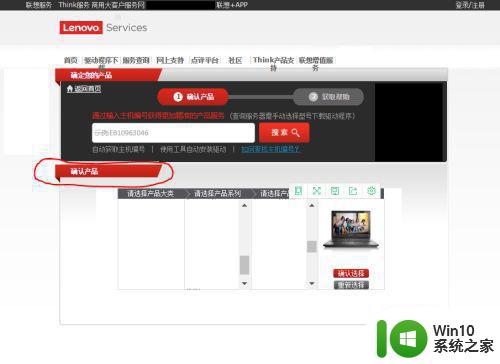
4、确认后选择蓝牙驱动,下载安装。文件较大,建议安装到D盘。
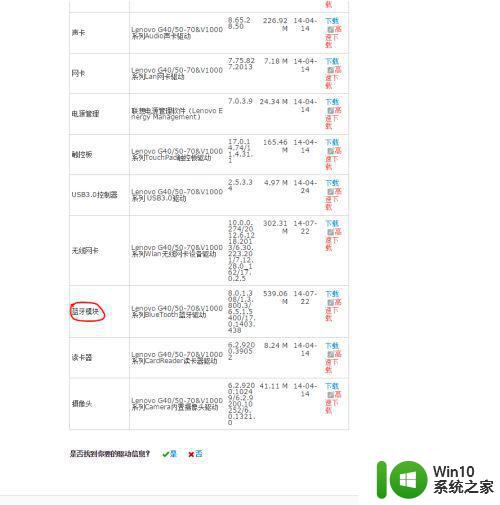
5、安装完毕后打开蓝牙适配器,在设置中勾选如下选项。完成后点击“显示Bluetooth”在弹出窗口点击“添加设备”。若已找到设备,点击“下一步”继续(A框);若不能找到设备,点击B框内容获取帮助。
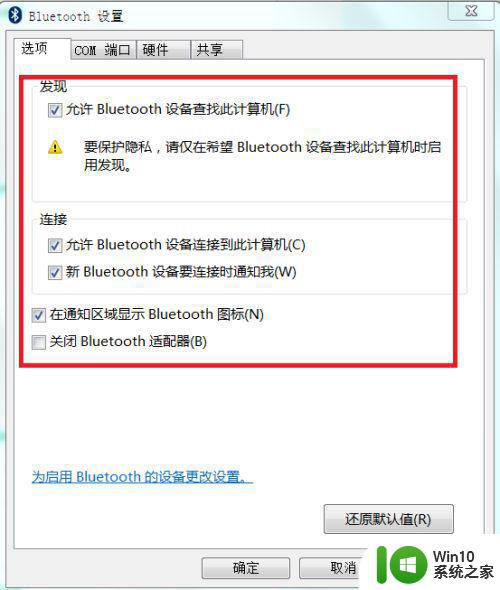
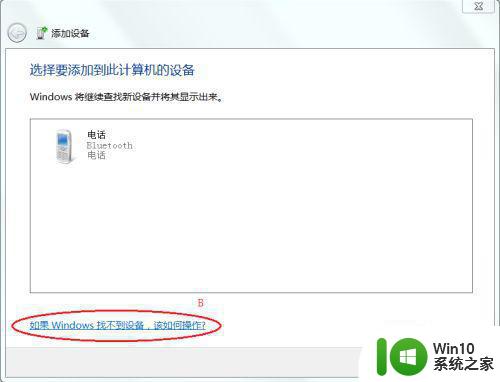
6、配对完毕,双击即可开始使用,右击可管理设备。
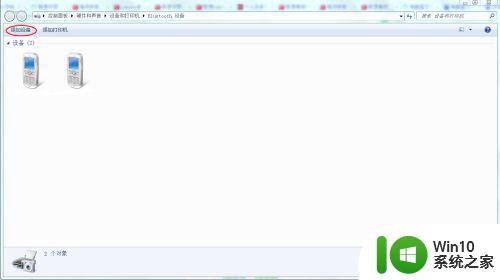
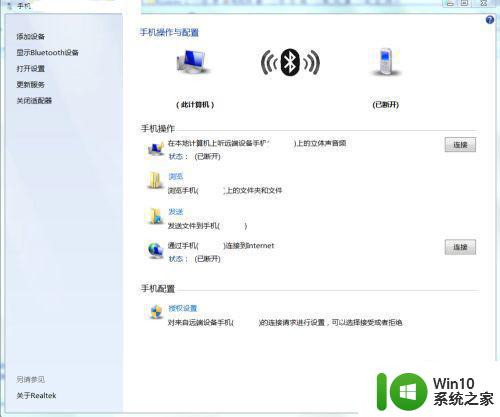
以上就是解决win7蓝牙耳机无法连接的全部内容,如果您遇到了同样的问题,可以参考本文中介绍的步骤进行修复,希望本文对您有所帮助。
win7蓝牙耳机无法连接怎么办 如何解决win7蓝牙耳机连接不可用问题相关教程
- win7连接蓝牙耳机不可用如何解决 win7连接蓝牙耳机显示不可用怎么办
- win7蓝牙耳机连接教程 win7蓝牙耳机无法连接的解决方法
- win7找不到蓝牙耳机该怎么办 win7蓝牙耳机无法连接怎么办
- win7蓝牙如何连接蓝牙耳机 win7怎么连蓝牙耳机
- win7蓝牙耳机连接成功了听不到声音怎么修复 win7蓝牙耳机连接成功无声音问题解决方法
- 电脑win7如何连接蓝牙耳机 电脑win7蓝牙耳机怎么连接
- 电脑win7如何连接蓝牙耳机 win7如何设置蓝牙耳机连接步骤
- win7笔记本搜索不到蓝牙耳机手机蓝牙可以怎么办 Win7笔记本蓝牙连接问题解决方法
- 电脑win7蓝牙如何连接耳机 win7如何连接蓝牙耳机听歌
- win7笔记本怎么连接蓝牙耳机 蓝牙耳机连接笔记本方法win7
- win7系统连接蓝牙耳机没声音怎么修复 win7系统连接蓝牙耳机无声音问题解决方法
- win7电脑如何连接蓝牙耳机 win7系统蓝牙耳机连接步骤
- window7电脑开机stop:c000021a{fata systemerror}蓝屏修复方法 Windows7电脑开机蓝屏stop c000021a错误修复方法
- win7访问共享文件夹记不住凭据如何解决 Windows 7 记住网络共享文件夹凭据设置方法
- win7重启提示Press Ctrl+Alt+Del to restart怎么办 Win7重启提示按下Ctrl Alt Del无法进入系统怎么办
- 笔记本win7无线适配器或访问点有问题解决方法 笔记本win7无线适配器无法连接网络解决方法
win7系统教程推荐
- 1 win7访问共享文件夹记不住凭据如何解决 Windows 7 记住网络共享文件夹凭据设置方法
- 2 笔记本win7无线适配器或访问点有问题解决方法 笔记本win7无线适配器无法连接网络解决方法
- 3 win7系统怎么取消开机密码?win7开机密码怎么取消 win7系统如何取消开机密码
- 4 win7 32位系统快速清理开始菜单中的程序使用记录的方法 如何清理win7 32位系统开始菜单中的程序使用记录
- 5 win7自动修复无法修复你的电脑的具体处理方法 win7自动修复无法修复的原因和解决方法
- 6 电脑显示屏不亮但是主机已开机win7如何修复 电脑显示屏黑屏但主机已开机怎么办win7
- 7 win7系统新建卷提示无法在此分配空间中创建新建卷如何修复 win7系统新建卷无法分配空间如何解决
- 8 一个意外的错误使你无法复制该文件win7的解决方案 win7文件复制失败怎么办
- 9 win7系统连接蓝牙耳机没声音怎么修复 win7系统连接蓝牙耳机无声音问题解决方法
- 10 win7系统键盘wasd和方向键调换了怎么办 win7系统键盘wasd和方向键调换后无法恢复
win7系统推荐
- 1 系统之家ghost win7 sp1 32位破解安装版v2023.04
- 2 三星笔记本ghost win7 64位最新旗舰版下载v2023.04
- 3 系统之家ghost win7 32位安装稳定版v2023.03
- 4 电脑公司win7 64位最新旗舰版v2023.03
- 5 电脑公司ghost win7 64位破解万能版v2023.03
- 6 雨林木风ghost win7 sp1 64位纯净免激活版v2023.03
- 7 华硕笔记本ghost win7 sp1 64位专业极速版下载v2023.03
- 8 深度技术ghost win7 64位最新专业版下载v2023.03
- 9 电脑公司ghost win7稳定旗舰版原版32位下载v2023.03
- 10 电脑公司ghost win7 sp1 64位极速破解版下载v2023.03